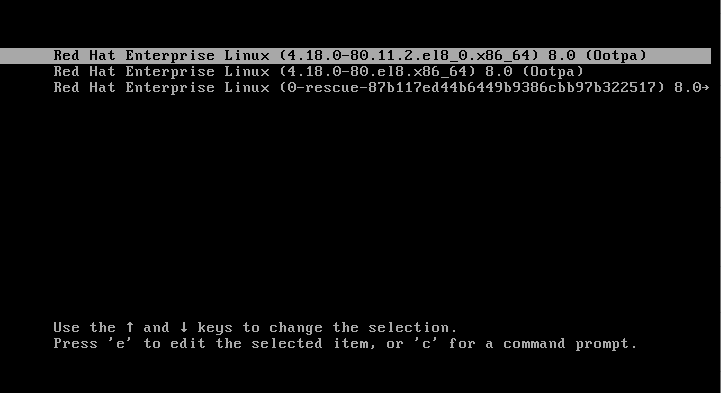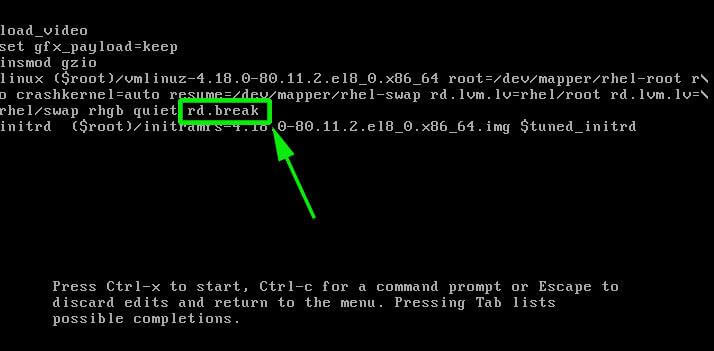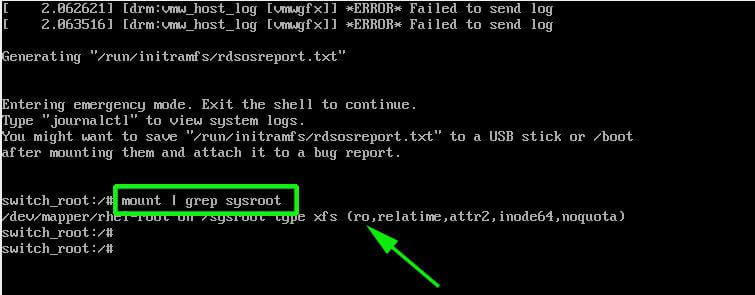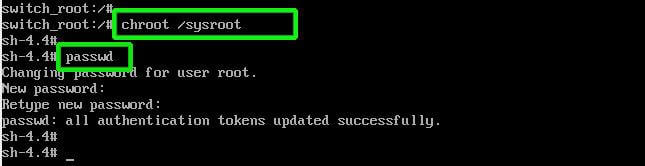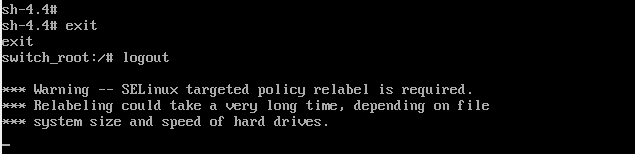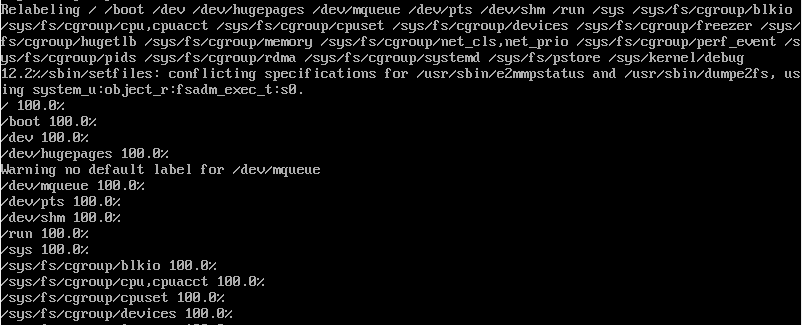如何在 RHEL 8 中重置忘记的 Root 密码
在本指南中,您将了解如何在 RHEL 8 服务器上重置忘记的 root 密码。重置 root 密码通常涉及几个步骤,这些步骤将帮助您重置 root 密码,然后您将能够使用新的 root 密码登录。
相关阅读:如何在 CentOS 8 中重置忘记的 Root 密码
那么让我们深入了解一下..
在 RHEL 8 中重置忘记的 root 密码
首先,启动到您的 RHEL 8 系统并选择您想要启动的内核。接下来,按键盘上的‘e’ 中断启动过程。
在下一个屏幕上,找到以 kernel= 开头的位置并附加参数 rd.break,然后按 Ctrl + x。
在下一个屏幕上,确保重新挂载具有读取和写入权限的sysroot目录。默认情况下,它以只读访问权限安装,表示为ro。
您可以通过运行以下命令来确认这一点:
:/# mount | grep sysroot
现在重新挂载具有读和写访问权限的目录。
:/# mount -o remount,rw /sysroot/
再次确认访问权限。请注意,这次访问权限已从 ro(只读)更改为 rw(读写 ) )。
:/# mount | grep sysroot
接下来,运行所示命令以读和写模式挂载根文件系统。
:/# chroot /sysroot
接下来,使用passwd命令重置密码。像往常一样,提供新密码并确认。
passwd
至此您已成功重置密码。剩下的唯一部分是启用文件系统重新标记。为此,请执行:
:/# touch /.autorelabel
最后,输入exit,然后注销以开始重新标记过程。
这通常需要几分钟的时间,完成后,系统将重新启动,您可以使用新密码以 root 用户身份登录。
这就是您在 RHEL 8 中重置忘记的 root 密码的方法。